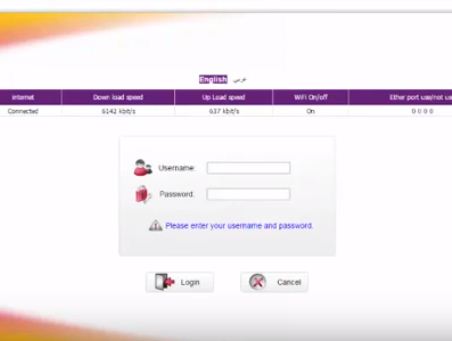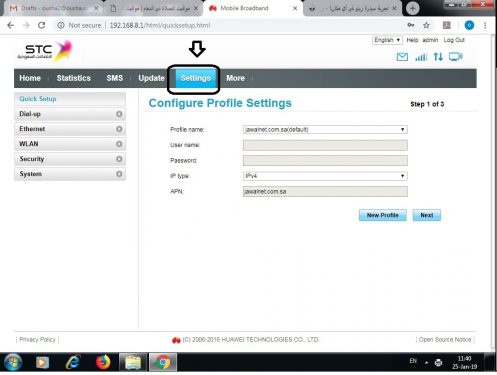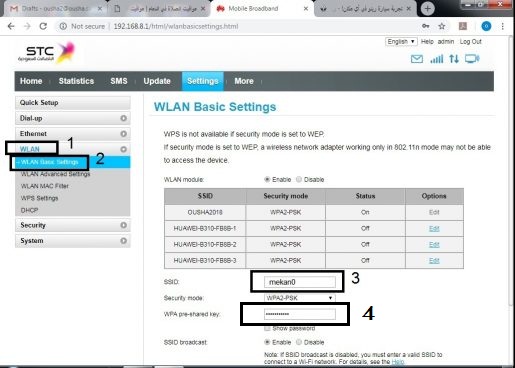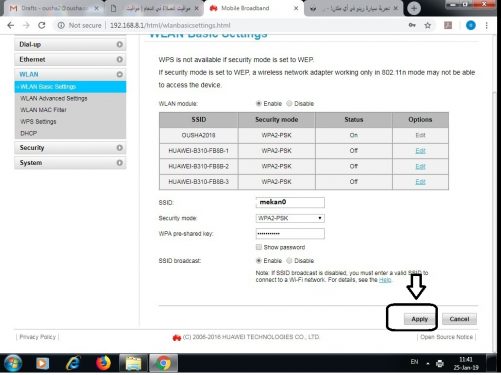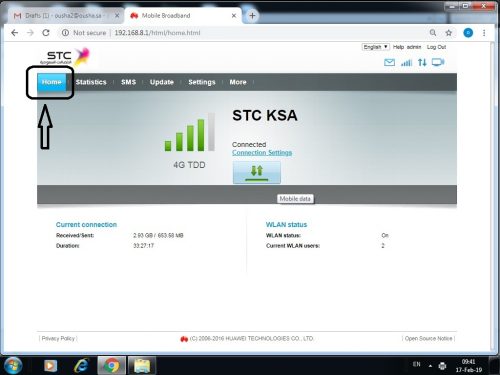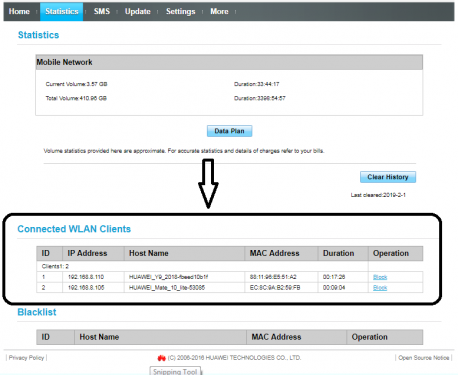Hvernig á að breyta stc mótald wifi stillingum
Friður, miskunn og blessun Guðs
Velkomin aftur til nýrrar skýringar fyrir fylgjendur og gesti Mekano Tech Informatics. Í fyrri skýringunni gerðum við aðferð til að breyta lykilorðinu fyrir stc Etisalat beininn ( Hvernig á að breyta Wi-Fi lykilorðinu fyrir STC beininn, STC ) Og margar mismunandi skýringar, þú getur leitað inni á síðunni og þú munt finna margar skýringar um stc mótaldið sem gæti gagnast þér í gegnum þetta mótald.
Stutt upplýsingar um stc
STC Saudi Arabia (á ensku: STC KSA); Líka þekkt sem: fyrirtæki Fjarskipti Saudi (á ensku: Sjónvarpsfyrirtækið Sádi); Það er aðalútibú STC Group í Sádi-Arabíu og fyrsti rekstraraðili fjarskiptaþjónustu í Sádi-Arabíu. Félagið var stofnað í samræmi við ríkisstjórnarályktun nr. 171 frá 9. september 2002 og konungsúrskurði nr. M/35 frá 21. apríl 1998, sem hlutafélag í Sádi-Arabíu í samræmi við ríkisstjórnarályktun nr. 213 frá 20. apríl 1998. , sem samþykkti samþykktir félagsins.
Árið 2003 skráði félagið 30% hlutabréfa sinna í kauphöllinni í Sádi-Arabíu í stærstu IPO sem arabískir markaðir þekkja. 20% af áskrifuðum hlutum var úthlutað til Sádi-Arabíu ríkisborgara í eigin persónu, 5% var úthlutað til Almannatryggingastofnunar og önnur 5% var úthlutað til ellilífeyris. Árið 2004 missti fyrirtækið einokun sína á farsímaþjónustu eftir að hafa úthlutað öðru leyfi til Etihad Etisalat.
Í apríl 2007 lauk einokun þess á fastlínuþjónustu eftir að bandalag undir forystu Bahrain-fyrirtækisins Batelco vann annað leyfið sem stjórnvöld bauð, og fyrirtækið var einnig með fyrirframgreitt kort sem heitir Sawa, sem er vinsælt í Sádi-Arabíu. Síðla árs 5 setti fyrirtækið á markað nýja auðkenni fyrir það á stafrænum rásum sínum, sem og MY STC forritinu. Árið XNUMX hóf fyrirtækið í fyrsta skipti í Kingdom XNUMXG tækni (fimmtu kynslóð) og esim rafeindakubbinn, og nöfnum útibúa þess í Barein og Kúveit var breytt í stc og einnig á síðasta ári kynnti það stc greiðsluveskið sitt STC Bay.
breyta stc mótald stillingum
Ef þú vilt breyta númerinu, netheiti STC beinisins, þá er þetta mjög auðvelt
Allt sem þú þarft að gera er að opna hvaða vafra Þú ert með internetið og skrifar þessar tölur 192.168.1.1 Til að skrá þig inn á mótaldssíðuna muntu héðan breyta nafni netkerfis, Wi-Fi lykilorði og öðrum stillingum aftur
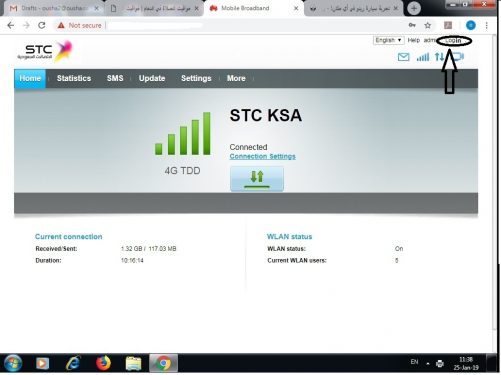
- Þú verður beðinn um að slá inn notandanafnið fyrir beininn og lykilorðið
- Í flestum tilfellum er þetta admin og lykilorðið er admin
- Fyrst: Smelltu á orðið Logon
- Nú ertu kominn í tölur Stc.beini Ég mun nú útskýra skref fyrir skref svo þú getir breytt netgjaldinu án vandræða og engin áhrif á internetið þitt
- Í eftirfarandi mynd hef ég smellt á orðið „stillingar“ eins og sést á myndinni
Eftir að hafa ýtt á stillingar birtist valmynd vinstra megin, veldu Wlan
Fyrir neðan finnurðu orðið wlan Basic settings, smelltu á það eins og sýnt er á myndinni
- Eftir að hafa ýtt á wlan Basic settings finnurðu mynd nr. 3 eins og á myndinni og inni í netnafninu sem ég sló inn, sem er mekan0, eyðirðu nafninu sem skrifað er í þennan reit og skrifar aftur inn nýja nafnið sem þú vilt að birtist í Wi-Fi net eins og þú vilt
- Í tilgreindum reit nr. 4 geturðu skrifað lykilorðið fyrir WiFi eins og þú vilt
Eftir að hafa skrifað nýja netheitið, smelltu á orðið gilda eins og á eftirfarandi mynd
Hér höfum við breytt nafni Wi-Fi netsins og lykilorði fyrir mótald STC STC
Hvernig á að loka á tiltekinn einstakling sem er tengdur við stc mótaldið
Gerðu það sama og í fyrri skrefum til að fara inn í mótaldið ef þú ert að fara að hætta því eftir að hafa lokið fyrri skrefum í skýringunni
- Smelltu á orðið heim eins og fyrir framan þig á myndinni
Verndaðu stc mótaldið þitt gegn reiðhestur
- Eftir það mun fólkið sem er tengt við internetið birtast þér eins og sýnt er á eftirfarandi mynd fyrir framan þig
- Ég er með tvo tengda routernum, stundum er það meira en það, en í augnablikinu eru bara tveir tengdir routernum, ég vil loka á annan þeirra
- Ef þú veist ekki hver er að hringja með þér finnurðu fyrir framan þig nöfn þeirra farsíma sem tengdir eru beini í reitnum sem tilgreindur er fyrir framan þig á myndinni.
- Ég mun smella á orðið Block Eins og það er á eftirfarandi mynd
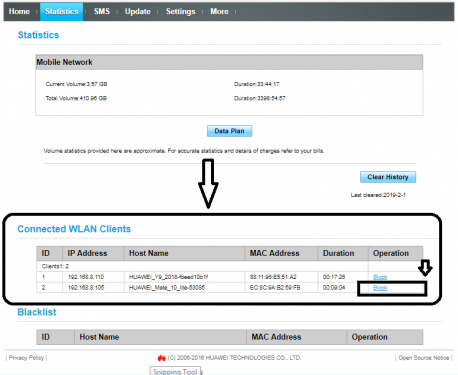
- Ýttu síðan á ok
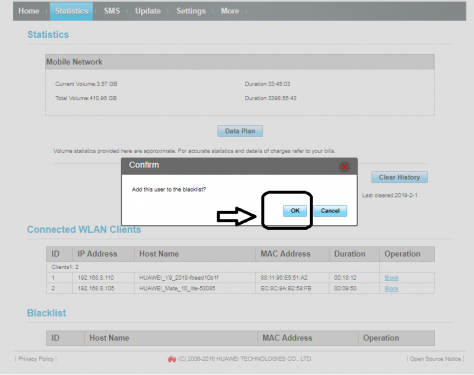
HG658v2 mótald lykilorðsbreyting
- Farðu beint á mótaldsstillingarsíðuna með því að nota farsímann þinn eða tölvu.
- Sláðu inn sjálfgefið notendanafn og lykilorð admin, ýttu síðan á Enter.
- Smelltu á Internet valkostinn, smelltu síðan á WLAN.
- Smelltu á WLAN dulkóðun og veldu síðan Öryggisstillingu. .
- Sláðu inn nýja lykilorðið í reitnum Pre-shared KEY og vistaðu síðan
Hvernig á að breyta lykilorðinu á Huawei Stc mótald?
Ef þú átt í vandræðum með hraða og reglusemi internetþjónustunnar á tölvunni þinni eða fartölvu og þig grunar að einhver sé að fara á netið. Og þú vilt breyta mótaldsupplýsingunum, þetta efni sýnir þér hvernig á að breyta aðgangskóða stc Huawei mótaldsins, allt sem þú þarft að gera er að fylgja leiðbeiningunum hér að neðan:
- Gakktu úr skugga um að mótaldið sé tengt við rafmagnssnúruna og þú ættir líka að athuga snúruna sem tengir beininn við tölvuna til að ganga úr skugga um að engin vandamál séu með tengingarnar.
- Auk þess sem þarf að ganga úr skugga um að flísinn sé innifalinn í beininum þínum, eða tengdur við fasta farsímann, til að tryggja að þjónustan nái þér vel, ýttu síðan á aflrofann (kveikt).
- Eftir að hafa gengið úr skugga um að allar tengingar séu réttar skaltu opna tölvuna þína tengda Huawei mótaldinu, opna vafrann og í efri verkstikunni, þar sem tenglar eru skrifaðir, sláðu inn þennan tengil (192.168.1.1) og bíddu eftir að viðkomandi síða hleðst inn.
- Eftir að síðunni hefur verið hlaðið getur vefslóðin breyst í (http://homerouter.cpe) og viðmót stjórnborðsins verður Huawei stc mótaldsstillingar.
- Sláðu inn notandanafn (notendanafn) og lykilorð (lykilorð) í viðeigandi reit fyrir þetta, og þau tvö verða með orðinu (admin), þetta er sjálfgefin stilling fyrir stillingar beinisins.
- Ýttu síðan á innskráningartáknið eða sláðu inn í samræmi við tungumálið sem notað er, þú getur stillt tungumálið úr viðmótinu eða frá mótaldsstillingarborðinu.
- Farðu á Basic Settings síðuna, þaðan smelltu á (Internet) táknið og vertu viss um að tengingarstillingin þín sé stillt á Mode (Sjálfvirk).
- Ef ekki, stilltu það sjálfkrafa, alveg eins og það ætti að vera í sérsniðnum samskiptaham (alltaf á), og þegar þú ert viss, ýttu á (senda) táknið til að vista stillingarnar.
- Næst skaltu fara á WI FI táknið til að opna Wi-Fi stillingasíðuna, þar sem þú munt breyta lykilorðinu fyrir Huawei stc mótaldið þitt.
- Þú getur gert þetta eins auðveldlega og mögulegt er, og þegar þú ert búinn skaltu smella á senditáknið til að vista það sem þú hefur breytt, annars fara allar stillingar aftur í sjálfgefnar þegar þú lokar beini og kveikir aftur á henni.
- Eftir að hafa lokið ferlinu við að breyta aðgangskóða fyrir stc Huawei mótaldið þitt skaltu loka stjórnunarsíðunni og slökkva síðan á beininum með aflrofanum.
- Bíddu í eina mínútu og endurræstu það síðan til að ganga úr skugga um að STC þjónninn sem veitir þjónustuna visti breytingarnar sem þú gerðir.
Ef þú hefur einhverjar spurningar skaltu skilja eftir athugasemd og við munum svara þér strax
Horfðu líka á
Hvernig á að breyta Wi-Fi netheiti STC leiðarinnar
BWMeter forrit til að finna út og mæla hraða internetsins
Breyttu lykilorði fyrir stc mótald úr farsíma
Verndaðu stc mótaldið þitt gegn reiðhestur
Útskýring á því að breyta stc beini í netaðgangsstað
Hvernig á að loka á tæki sem eru tengd við stc mótaldið STC
Hvernig á að breyta Wi-Fi lykilorðinu fyrir STC Etisalat beininn í gegnum Farsími